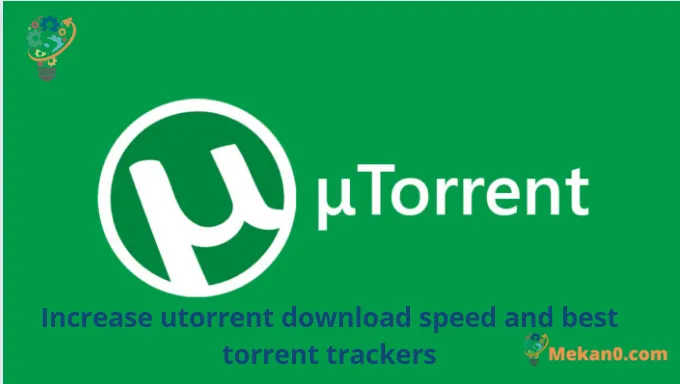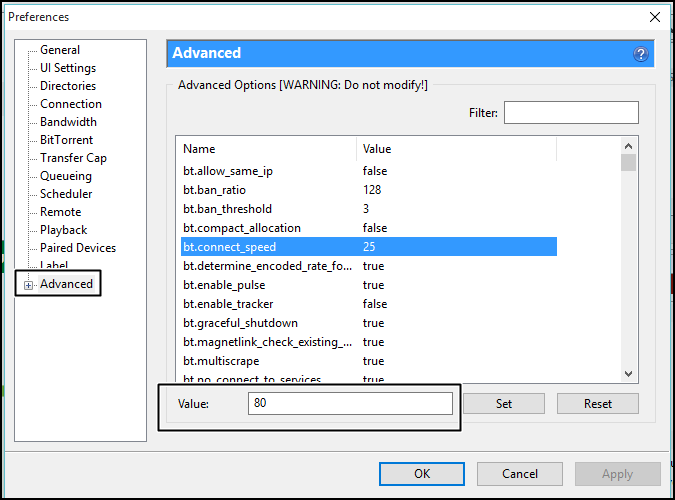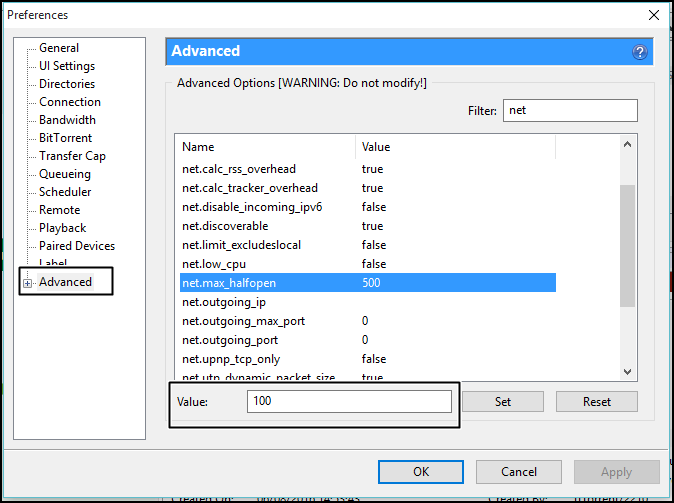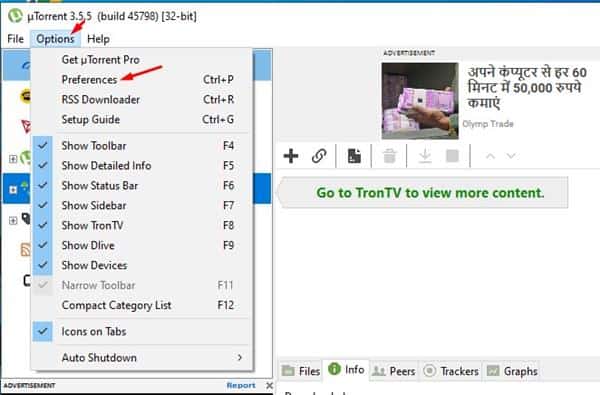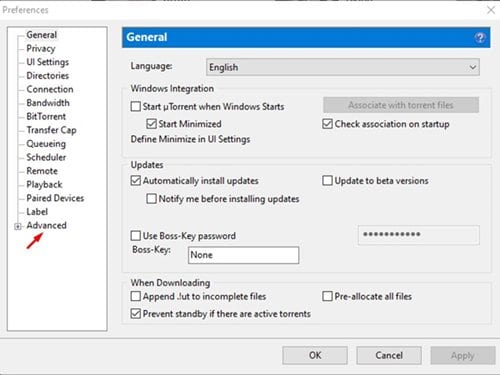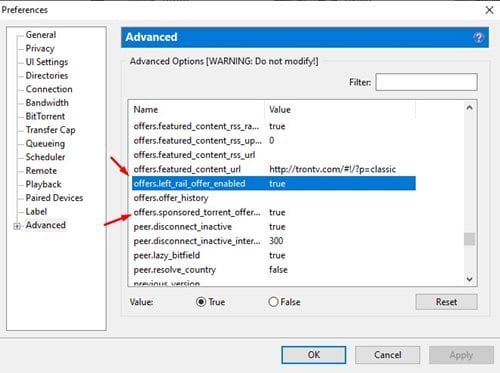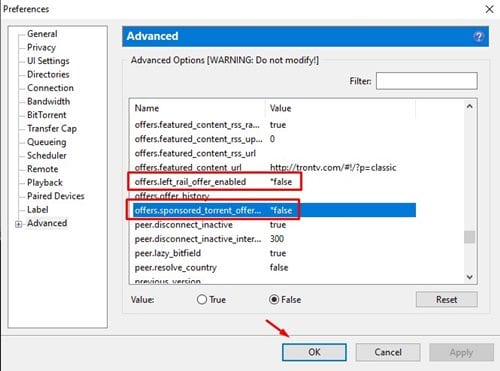2024 માં uTorrent ડાઉનલોડ સ્પીડ કેવી રીતે વધારવી:
પ્રથમ uTorrent એ Windows, Mac, Linux અને Android વપરાશકર્તાઓ માટે ઉપલબ્ધ મફત ટોરેન્ટ ક્લાયંટ છે. uTorrent ઇન્ટરનેટ પર ફાઇલો ડાઉનલોડ કરવા અને શેર કરવા માટે ટોરેન્ટ ટેકનોલોજીનો ઉપયોગ કરે છે. uTorrent ડાઉનલોડ કરવા માટે ઝડપી, હલકો અને ઉપયોગમાં સરળ છે, જે તેને ટોરેન્ટ ટેક્નોલોજી દ્વારા ફાઇલો ડાઉનલોડ કરવા માટેના સૌથી લોકપ્રિય પ્રોગ્રામ્સમાંથી એક બનાવે છે.
બીજું ટોરેન્ટ પ્રોટોકોલનો ઉપયોગ વ્યક્તિગત કમ્પ્યુટર પર મોટી ફાઇલો ડાઉનલોડ કરવા માટે વ્યાપકપણે થાય છે. આ પ્રોટોકોલનો ઉપયોગ કરીને ફાઇલો ડાઉનલોડ કરવા માટે, તમારે uTorrent જેવા વિશ્વસનીય ટોરેન્ટ ક્લાયંટનો ઉપયોગ કરવો આવશ્યક છે. uTorrent એ સૌથી લોકપ્રિય ટોરેન્ટ ક્લાયંટ પૈકીનું એક છે અને તે યુઝર ઈન્ટરફેસ વાપરવા માટે સરળ છે. કસ્ટમ ટ્રેકર્સ સેટ કરીને અને અપલોડ અને ડાઉનલોડ સ્પીડનો ઉલ્લેખ કરીને અપલોડ અને ડાઉનલોડ સ્પીડ પણ વધારી શકાય છે.
ઓછી માત્રામાં સ્ત્રોતો ધરાવતી ટોરેન્ટ ફાઇલોની ઝડપ ઘણી ઓછી હોય છે. 1GB સાઇઝની ફાઇલ ડાઉનલોડ કરવા માટે તમારે કલાકો સુધી રાહ જોવી પડી શકે છે. પરંતુ ચિંતા કરશો નહીં, ટોરેન્ટ ફાઇલો ડાઉનલોડ કરવાની ઝડપ વધારવા માટે અહીં કેટલીક ટીપ્સ આપી છે, જેમ કે અમે uTorrent.uTorrent પર સમજાવીશું.
યુટ્યુબ ડાઉનલોડ સ્પીડ વધારવાનાં પગલાં
આ ટીપ્સ સામાન્ય છે અને Windows માટે ઉપલબ્ધ અન્ય કોઈપણ ટોરેન્ટ સોફ્ટવેર પર લાગુ કરી શકાય છે.
1- પ્રથમ, તમારે તમારા કમ્પ્યુટર પર uTorrent ક્લાયંટ શરૂ કરવું જોઈએ, પછી તેના પર ક્લિક કરો વિકલ્પો અને પછી પસંદ કરો "પસંદગીઓપ્રોગ્રામમાં ટોચની પટ્ટીમાંથી.
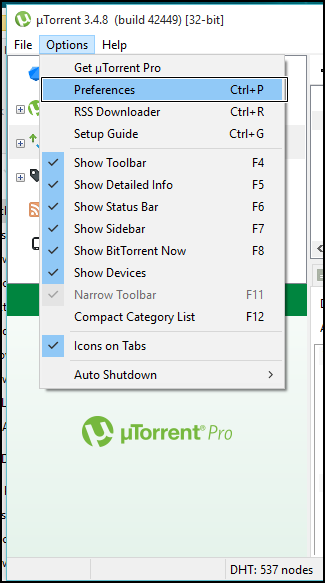
2. હવે, સંવાદ બોક્સમાં પસંદગીઓ , સ્થિત કરો કતારો અને મહત્તમ સંખ્યામાં સક્રિય ડાઉનલોડ્સ બદલો 1 .
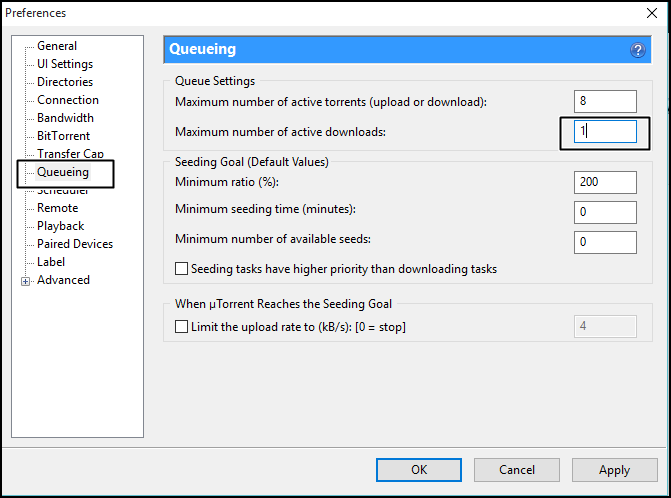
3. હવે ટેબ પર ક્લિક કરો "સંપર્ક" અને સક્ષમ કરવાની ખાતરી કરો UPnP પોર્ટ મેપિંગ .
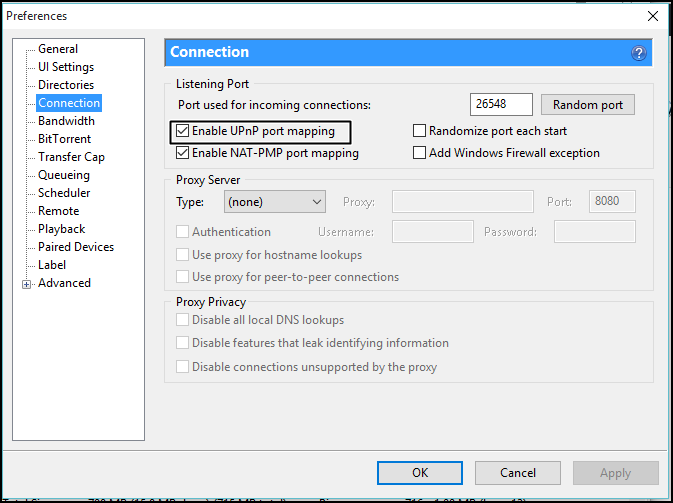
4. હવે ક્લિક કરો બિટટોરેન્ટ, અને ત્યાં સક્ષમ કરો આઉટગોઇંગ પ્રોટોકોલ એન્ક્રિપ્શન .
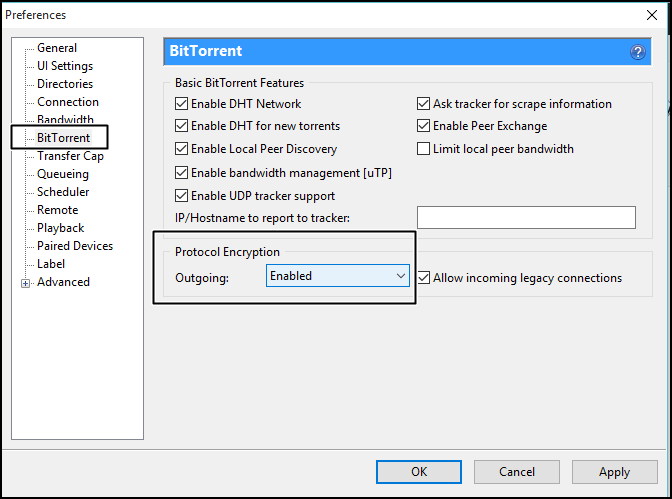
5. હવે આવો બેન્ડવીડ્થ પછી ત્યાં સેટ મહત્તમ અપલોડ મર્યાદા 1 અને પછી ક્લિક કરો تطبيق .
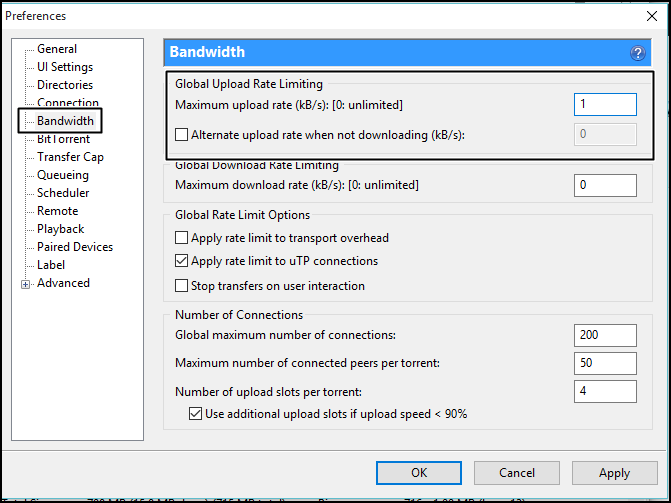
6. તમારે મેન્યુઅલી ટ્રેકર્સ ઉમેરવાની જરૂર છે. તમે ડાઉનલોડ કરેલી ટોરેન્ટ ફાઇલની નીચે ટ્રેકર્સ ઉમેરવાનો વિકલ્પ શોધી શકો છો. ડાઉનલોડ કરેલ ટોરેન્ટ ફાઈલ પર જમણું-ક્લિક કરો અને ગુણધર્મો પસંદ કરો. ટેબ હેઠળ "સામાન્ય" , તમારે એક વિકલ્પ પસંદ કરવો આવશ્યક છે "ટ્રેકર્સ" .
નીચે અમે ટ્રેકર્સની સૂચિ પ્રદાન કરીશું, તમારે આ ટ્રેકર્સને બોક્સમાં દાખલ કરવાની જરૂર પડશે " ટ્રેકિંગ ઉપકરણો. uTorrent આપોઆપ ડુપ્લિકેટ ફાઇલોને અવગણશે. જેમ આપણે જાણીએ છીએ, ત્યાં જેટલા વધુ ટ્રેકર્સ છે, તેટલી વધુ ઝડપ. તેથી તમે ટ્રેકર્સ ઉમેરવાનો પ્રયાસ કરી શકો છો. તમારે ઉમેરવાની જરૂર છે તે ટ્રેકર્સની સૂચિ અહીં છે.
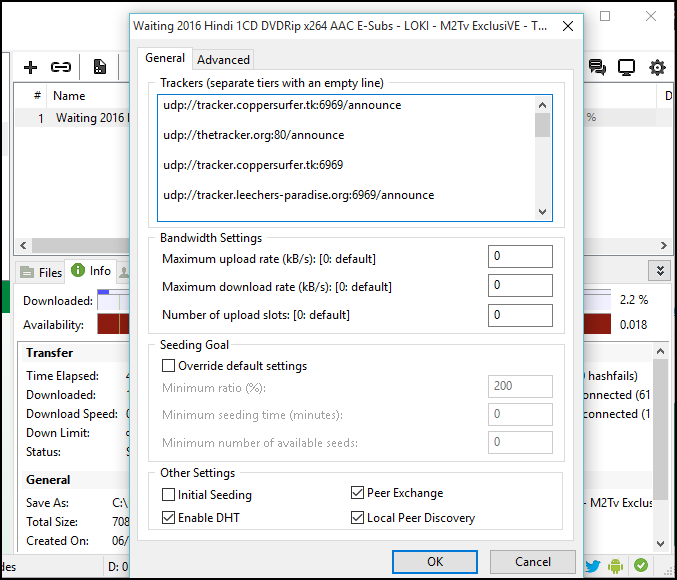
udp://tracker.openbittorrent.com:80 udp://tracker.leechers-paradise.org:6969 udp://tracker.coppersurfer.tk:6969 udp://glotorrents.pw:6969 udp://tracker. opentrackr.org:1337 http://tracker2.istole.it:60500/announce udp://tracker.trackerfix.com:80 / udp://www.eddie4.nl:6969 / જાહેરાત કરો udp://tracker. leechers-paradise.org:6969 http://retracker.kld.ru:2710/announce http://9.rarbg.com:2710/announce http://bt.careland.com.cn:6969/announce http: //explodie.org:6969/announce http://mgtracker.org:2710/announce http://tracker.best-torrents.net:6969/announce http://tracker.tfile.me/announce http:// tracker.torrenty.org:6969/announce http://tracker1.wasabii.com.tw:6969/announce udp: //9.rarbg.me: 2710 / જાહેરાત કરો udp: //tracker.btzoo.eu: 80 / જાહેરાત કરો http://pow7.com/announce http://tracker.novalayer.org:6969/announce http://193.107.16.156:2710/announce http://cpleft.com:2710/announce udp: //tracker.ccc.de: 80 / જાહેરાત કરો udp://fr33dom.h33t.com:3310/announce udp://tracker.openbittorrent.com: 80 / જાહેરાત કરો udp://tracker.publicbt.com: 80 / જાહેરાત કરો
7- તમારી utorrent ડાઉનલોડ સ્પીડ વધારવા માટે, તમે એડવાન્સ સેટિંગ્સ બદલવાનો પ્રયાસ કરી શકો છો. આ કરવા માટે, તમારે જવું આવશ્યક છેવિકલ્પોપછી ક્લિક કરોપસંદગીઓ" તે પછી, તમારે ટેબ શોધવાનું રહેશે “ઉન્નતઅને "bt.connect_speed" શોધો. આ સેટિંગ માટે ડિફોલ્ટ મૂલ્ય 25 હશે, તેથી તમારે મૂલ્ય વધારવું જોઈએ 80.
8. હવે, તમારે વિકલ્પ શોધવાની જરૂર છે "net.max_halfopen", અને કિંમત સેટ કરો 100, પછી સેટિંગ્સ લાગુ કરો.
uTorrent ની જાહેરાતોને અક્ષમ કરો
જો તમે થોડા સમય માટે uTorrent નો ઉપયોગ કર્યો હોય, તો તમે કદાચ જાણતા હશો કે તેમાં એડ સપોર્ટ છે. જોકે જાહેરાતો તમારા ટોરેન્ટિંગ અનુભવને નોંધપાત્ર રીતે અસર કરતી નથી, તે તમારા અપલોડ અને ડાઉનલોડની ઝડપને અસર કરી શકે છે. તેથી, આ પદ્ધતિમાં, અમે ફાઇલ ડાઉનલોડની ઝડપ સુધારવા માટે uTorrent માંથી જાહેરાતો કેવી રીતે દૂર કરવી તે સમજાવવા જઈ રહ્યા છીએ.
1. સૌ પ્રથમ, uTorrent ક્લાયંટ લોંચ કરો અને તેના પર જાઓ વિકલ્પો > પસંદગીઓ .
2. પસંદગીઓ હેઠળ, ટેપ કરો "અદ્યતન વિકલ્પો"
3. હવે તમારે આ બે વિકલ્પો શોધવાની જરૂર છે -
- ઑફર્સ. left_rail_offer_enabled
- offers.sponsored_torrent_offer_en सक्षम
4. બંને વસ્તુઓની કિંમતમાં બદલો "ખોટું". મૂલ્ય બદલવા માટે વિકલ્પો પર ડબલ-ક્લિક કરો.
5. એકવાર થઈ ગયા પછી, બટન પર ક્લિક કરો "બરાબર" પછી ટોરેન્ટ ક્લાયંટને પુનઃપ્રારંભ કરો.
આ તે છે! અમે પુરૂ કરી નાખ્યુ. ફાઇલ ડાઉનલોડ સ્પીડ વધારવા માટે તમે આ રીતે uTorrent માં જાહેરાતોને અક્ષમ કરી શકો છો.
uTorrent ડાઉનલોડ સ્પીડ વધારવા માટે કેટલીક અન્ય ટીપ્સ:
અહીં અમે કેટલીક મૂળભૂત ટીપ્સ પ્રદાન કરીએ છીએ જે uTorrent ડાઉનલોડની ઝડપને મોટા પ્રમાણમાં સુધારી શકે છે. અમે વિગતોમાં જતા નથી કારણ કે આ મૂળભૂત બાબતો છે જે બધા ટોરેન્ટ વપરાશકર્તાઓ કરે છે.
- DNS સર્વર્સ બદલો વિન્ડોઝ પીસી માટે ઇન્ટરનેટની ઝડપ વધારવા માટે.
- uTorrent માંથી ફાઇલો ડાઉનલોડ કરતા પહેલા દરેક ચાલુ બ્રાઉઝર ડાઉનલોડને રોકવાની ખાતરી કરો.
- હંમેશા શક્ય તેટલા બીજ અને સાથીદારો સાથે ટૉરેંટ ફાઇલ પસંદ કરો.
- મહત્તમ ડાઉનલોડ સ્પીડ મેળવવા માટે તમે Vuze જેવા હળવા અને જાહેરાત-મુક્ત ટોરેન્ટ ક્લાયંટનો ઉપયોગ કરી શકો છો.
તમારી યુટોરેન્ટ ડાઉનલોડ સ્પીડને સુધારવા માટે અહીં કેટલીક વધારાની ટીપ્સ આપી છે:
- ખાતરી કરો કે તમારી પાસે યોગ્ય uTorrent સેટિંગ્સ છે: ડાઉનલોડ ઝડપ સુધારવા માટે uTorrent સેટિંગ્સ એડજસ્ટ કરી શકાય છે. અપલોડ અને ડાઉનલોડ સ્પીડ નિર્દિષ્ટ કરી શકાય છે અને પ્રદર્શન સુધારવા માટે કસ્ટમ ટ્રેકર્સ ઉમેરવામાં આવે છે.
- uTorrent સર્વર્સ સૂચિનો ઉપયોગ કરો: uTorrent તેની સર્વર સૂચિનો ઉપયોગ કરીને તમારી ડાઉનલોડ ઝડપને સુધારી શકે છે. આ મેનુ મુખ્ય વિકલ્પો મેનૂમાં મળી શકે છે.
- નબળા સીડરમાંથી ફાઇલો ડાઉનલોડ કરવાનું ટાળો: તમારે નબળા સીડરમાંથી ફાઇલો ડાઉનલોડ કરવાનું ટાળવું જોઈએ કારણ કે ફાઇલો ધીમી ગતિએ લોડ થાય છે અને તેના પરિણામે ડાઉનલોડ પ્રક્રિયામાં વિલંબ થઈ શકે છે.
- એકસાથે ઘણી બધી ફાઈલો ડાઉનલોડ કરવાનું ટાળો: તમારે એક સાથે ઘણી બધી ફાઈલો ડાઉનલોડ કરવાનું ટાળવું જોઈએ કારણ કે ડાઉનલોડ સ્પીડ ખૂબ જ બગડે છે.
- VPN નો ઉપયોગ કરવો: VPN સેવાઓનો ઉપયોગ ડાઉનલોડ ઝડપ સુધારવા અને uTorrent ના એકંદર પ્રદર્શનને સુધારવા માટે થઈ શકે છે. VPN સેવાઓ કેટલાક ઑનલાઇન પ્રતિબંધોને બાયપાસ કરવામાં અને તમારી સુરક્ષા અને ગોપનીયતાને સુધારવામાં મદદ કરી શકે છે.
- uTorrent અપડેટ: uTorrent ને સતત નવીનતમ સંસ્કરણ પર અપડેટ કરવું જોઈએ જેથી પરફોર્મન્સ સુધારવા અને ડાઉનલોડ સ્પીડમાં સુધારો થાય.
- બેકગ્રાઉન્ડમાં અન્ય પ્રોગ્રામ્સ ચલાવવાનું ટાળો: uTorrent વડે ફાઈલો ડાઉનલોડ કરતી વખતે તમારે અન્ય પ્રોગ્રામ્સને બેકગ્રાઉન્ડમાં ચલાવવાનું ટાળવું જોઈએ, કારણ કે આનાથી uTorrentની કામગીરીને અસર થઈ શકે છે અને ડાઉનલોડની ઝડપ ધીમી પડી શકે છે.
- આ કેટલીક વધારાની ટીપ્સ છે જેનો ઉપયોગ uTorrent ડાઉનલોડ સ્પીડ સુધારવા માટે થઈ શકે છે. તમારે તે બધાનો પ્રયાસ કરવો જોઈએ અને તમારી વ્યક્તિગત જરૂરિયાતો માટે શ્રેષ્ઠ પસંદ કરવું જોઈએ.
- નાની સાઈઝની ટોરેન્ટ ફાઈલો પસંદ કરો: તમારે નાની સાઈઝની ટોરેન્ટ ફાઈલો પસંદ કરવી જોઈએ કારણ કે તે વધુ ઝડપથી ડાઉનલોડ કરી શકાય છે. તમે જેટલી મોટી ફાઇલ ડાઉનલોડ કરવાનો પ્રયાસ કરી રહ્યાં છો, તેટલી જ ઝડપથી uTorrent માટે ફાઇલ ડાઉનલોડ થશે.
- કેટલાક પોર્ટ બંધ કરી રહ્યા છે: તમારા કમ્પ્યુટર પરના કેટલાક ખુલ્લા પોર્ટ ડાઉનલોડની ઝડપ અને uTorrent પ્રદર્શન સુધારણાને અસર કરી શકે છે. ડાઉનલોડની ઝડપ સુધારવા માટે કેટલાક પોર્ટ બંધ કરી શકાય છે.
- એક સાથે ડાઉનલોડ્સનો ઉપયોગ કરવાનું ટાળો: તમારે uTorrent માં એક સાથે ડાઉનલોડ્સનો ઉપયોગ કરવાનું ટાળવું જોઈએ. જ્યારે ઘણી ફાઇલો એકસાથે ડાઉનલોડ થાય છે, ત્યારે ડાઉનલોડની ઝડપ આ ફાઇલો વચ્ચે વિભાજિત થાય છે, અને આમ ડાઉનલોડ ધીમો પડી જાય છે.
- યોગ્ય સમય પસંદ કરી રહ્યા છીએ: ફાઇલો ડાઉનલોડ કરવા માટે યોગ્ય સમય પસંદ કરીને uTorrent ડાઉનલોડ સ્પીડને સુધારી શકાય છે. તમારે પીક પીરિયડ્સ દરમિયાન ફાઇલો ડાઉનલોડ કરવાનું ટાળવું જોઈએ કારણ કે ઇન્ટરનેટ ગીચ હોઈ શકે છે અને સ્પીડ ધીમી હોઈ શકે છે.
- UPnP સક્ષમ કરો: ડાઉનલોડ ઝડપ સુધારવા માટે uTorrent એ UPnP ને સક્ષમ કરવું આવશ્યક છે. UPnP uTorrent માટે તમારા રાઉટર સાથે કનેક્ટ થવાનું અને ડાઉનલોડની ઝડપ સુધારવાનું સરળ બનાવે છે.
- કનેક્શન વિનંતીઓનું કદ ઘટાડવું: કનેક્શન વિનંતીઓનું કદ ઘટાડીને uTorrent ડાઉનલોડ ઝડપ સુધારી શકાય છે. uTorrent દ્વારા સર્વરને મોકલવામાં આવતી વિનંતીઓની સંખ્યા ઘટાડીને પ્રદર્શન સુધારી શકાય છે.
- વિવિધ ડાઉનલોડ સ્ત્રોતોનો ઉપયોગ કરો: વિવિધ ડાઉનલોડ સ્ત્રોતોનો ઉપયોગ uTorrent ડાઉનલોડ સ્પીડને સુધારવા માટે કરી શકાય છે. વિવિધ સ્ત્રોતોમાંથી બહુવિધ ટોરેન્ટ ફાઈલો શોધીને અને તેમને uTorrent માં અપલોડ કરીને ડાઉનલોડની ઝડપ સુધારી શકાય છે.
આ ટીપ્સ અને યોગ્ય સેટિંગ્સ સાથે, uTorrent ડાઉનલોડ સ્પીડમાં ઘણો સુધારો કરી શકાય છે. તમારા અપલોડ અને ડાઉનલોડ સ્પીડને મર્યાદિત કરીને, કસ્ટમ ટ્રેકર્સ ઉમેરીને, એકસાથે ઘણી બધી ફાઇલો ડાઉનલોડ કરવાનું ટાળીને, નબળા સીડરમાંથી ફાઇલો ડાઉનલોડ કરવાનું ટાળીને, VPNનો ઉપયોગ કરીને, uTorrentને અપ ટુ ડેટ રાખીને, પૃષ્ઠભૂમિમાં ચાલતા અન્ય સૉફ્ટવેરને ટાળીને, અને ઉલ્લેખિત અન્ય ટિપ્સ, ટોરેન્ટ ફાઇલોની ઝડપી ડાઉનલોડ ઝડપ મેળવી શકાય છે.
શ્રેષ્ઠ મફત ટોરેન્ટ ડાઉનલોડર/ડાઉનલોડર શું છે?
અગાઉની લીટીઓ દ્વારા, અમે ઉલ્લેખ કર્યો છે કે વિન્ડોઝ વર્ઝન પર કાર્યક્ષમ રીતે કામ કરતા શ્રેષ્ઠ ફ્રી ટોરેન્ટ પ્રોગ્રામ્સ છે: UTorrent અથવા કાર્યક્રમ બીટટૉરેંટ ઉપરાંત, આ પ્રોગ્રામ્સ મેક, એન્ડ્રોઇડ અને iOS જેવા ઘણા ઓપરેટિંગ પ્લેટફોર્મને સપોર્ટ કરે છે. એન્ડ્રોઇડ મોબાઇલ ઉપકરણો પર ટોરેન્ટ ફાઇલો ડાઉનલોડ કરવા માટેની એપ્લિકેશનો પણ છે.
વપરાશકર્તાઓ માટે uTorrent ના ફાયદા અને ફાયદા શું છે
- ડાઉનલોડ સ્પીડ: uTorrent તેની સક્રિય નેટવર્કીંગ ટેક્નોલોજી, અદ્યતન એનાલોગ ડિસ્પ્લે મેનેજમેન્ટ અને આંતરિક ફાઈલ મેનેજમેન્ટને કારણે ફાસ્ટ ફાઈલ ડાઉનલોડ સ્પીડ આપે છે.
- મોટી ફાઈલો ડાઉનલોડ કરો: ફાઈલોને નાના ભાગોમાં વિભાજીત કરવામાં અને એકસાથે ડાઉનલોડ કરવામાં uTorrentની કાર્યક્ષમતાને કારણે વપરાશકર્તાઓ ટૂંકા સમયમાં મોટી ફાઈલો ડાઉનલોડ કરી શકે છે.
- ઉપયોગમાં સરળતા: uTorrent વાપરવા માટે સરળ છે અને તેમાં સરળ અને સાહજિક વપરાશકર્તા ઈન્ટરફેસ છે, વપરાશકર્તાઓ સરળતાથી ડાઉનલોડ્સનું સંચાલન અને સંચાલન કરી શકે છે.
- સુરક્ષા અને ગોપનીયતા: uTorrent ગોપનીયતા અને સુરક્ષા રૂપરેખાંકન વિકલ્પો પ્રદાન કરે છે જેમ કે VPN વપરાશ, એન્ક્રિપ્શન, સુરક્ષિત સ્વિચિંગ અને વધુ વપરાશકર્તાઓ અને તેઓ ડાઉનલોડ કરે છે તે ફાઇલોને સુરક્ષિત કરવા.
- ફાઇલ મેનેજમેન્ટ: uTorrent વપરાશકર્તાઓને ડાઉનલોડ કરેલી ફાઇલોને મેનેજ કરવા, તેને સંપાદિત કરવા, સેવ પાથ બદલવા, તેનું નામ બદલવા અને વધુ કરવાની મંજૂરી આપે છે.
- ક્રોસ-પ્લેટફોર્મ સુસંગતતા: uTorrent વિવિધ ઓપરેટિંગ સિસ્ટમ્સ જેમ કે Windows, Mac, Linux અને સ્માર્ટફોન ઓપરેટિંગ સિસ્ટમ્સ જેમ કે iOS અને Android પર કામ કરે છે.
- મફત: વપરાશકર્તાઓ કોઈપણ ફી અથવા સબ્સ્ક્રિપ્શન ચૂકવ્યા વિના મફતમાં uTorrent ડાઉનલોડ અને ઉપયોગ કરી શકે છે.
- ટૂંકમાં, uTorrent ઉપયોગમાં સરળતા, ઝડપ, સુરક્ષા, ફાઇલ મેનેજમેન્ટ અને વધુ પ્રદાન કરે છે, જે તેને ઝડપથી અને અસરકારક રીતે ફાઇલો ડાઉનલોડ કરવા માટે ઉત્તમ પસંદગી બનાવે છે.
- બહુવિધ ફાઇલો ડાઉનલોડ કરો: યુઝર્સ uTorrent નો ઉપયોગ કરીને એકસાથે બહુવિધ ફાઇલો ડાઉનલોડ કરી શકે છે, જે ઘણો સમય અને પ્રયત્ન બચાવે છે.
- રેઝ્યૂમે ડાઉનલોડ કરો: uTorrent કનેક્શનને મેન્યુઅલી ડિસ્કનેક્ટ કર્યા પછી અથવા બંધ કર્યા પછી ડાઉનલોડને ફરી શરૂ કરવામાં સક્ષમ છે, આ સમય અને પ્રયત્નને બચાવવામાં મદદ કરે છે અને ફાઇલોને શરૂઆતથી ફરીથી ડાઉનલોડ કરવાનું ટાળે છે.
- ટોરેન્ટ ટ્રેકર્સ સાથે સુસંગત: uTorrent વિવિધ ટોરેન્ટ ટ્રેકર્સ સાથે સુસંગત છે, જે વપરાશકર્તાઓને બહુવિધ સ્ત્રોતોમાંથી ફાઇલો ડાઉનલોડ કરવાની મંજૂરી આપે છે અને ડાઉનલોડની ઝડપમાં સુધારો કરે છે.
- આંકડા ડાઉનલોડ કરો: uTorrent ડાઉનલોડના આંકડા પ્રદાન કરે છે જેમ કે ડાઉનલોડની ઝડપ, અપલોડ કરેલી ફાઈલોની સ્થિતિ અને વધુ, જે વપરાશકર્તાઓને ડાઉનલોડ પ્રદર્શનને મોનિટર કરવા અને સુધારવામાં સક્ષમ બનાવે છે.
- વિશાળ સમુદાય: uTorrent પાસે વપરાશકર્તાઓ અને વિકાસકર્તાઓનો વિશાળ સમુદાય છે, જે પ્રોગ્રામને સમર્થન, સહાય અને નિયમિત અપડેટ્સ પ્રદાન કરવામાં મદદ કરે છે.
- સેટિંગ્સ કસ્ટમાઇઝ કરવાની શક્યતા: વપરાશકર્તાઓ uTorrent સેટિંગ્સને કસ્ટમાઇઝ કરી શકે છે, અપલોડ અને ડાઉનલોડ સ્પીડ વ્યાખ્યાયિત કરી શકે છે અને પ્રક્રિયાને વધુ સારી રીતે સંચાલિત કરી શકે છે.
- શેર કરેલી ફાઇલો અપલોડ કરવાની ક્ષમતા: વપરાશકર્તાઓ uTorrent દ્વારા શેર કરેલી ફાઇલો અપલોડ કરી શકે છે, જે વપરાશકર્તાઓને સમુદાયમાં અન્ય લોકો દ્વારા શેર કરવામાં આવેલી ફાઇલોને ડાઉનલોડ કરવાની મંજૂરી આપે છે.
ટૂંકમાં, uTorrent વપરાશકર્તાઓને ઘણી સુવિધાઓ અને લાભો પ્રદાન કરે છે, જે તેને ફાઇલોને ઝડપથી, કાર્યક્ષમ રીતે અને સલામત અને અનુકૂળ રીતે ડાઉનલોડ કરવા માટે ઉત્તમ પસંદગી બનાવે છે.
ટોરેન્ટ ટ્રેકર શું છે?
ટોરેન્ટ ટ્રેકર એ ટોરેન્ટીંગ ટેક્નોલોજીમાં વપરાતી સિસ્ટમ છે, અને તેનો ઉપયોગ ફાઇલ ડાઉનલોડ કરવાની પ્રક્રિયાને સુધારવા માટે થાય છે. ટ્રેકર અપલોડ અને અપલોડ કરેલી ફાઇલો વિશેના ડેટાને લૉગ કરે છે અને ફાઇલો અપલોડ કરતા ઉપકરણોના IP સરનામાંને ટ્રૅક કરે છે. આ ડેટાનો ઉપયોગ કરીને, ટૉરેંટ નેટવર્ક પર ફાઈલનું વિતરણ ઑપ્ટિમાઇઝ કરવામાં આવે છે, જે ઝડપી અપલોડ અને ડાઉનલોડ ઝડપ પ્રદાન કરે છે. ટ્રેકરનો ઉપયોગ સામાન્ય રીતે ટોરેન્ટ ફાઇલ-શેરિંગ સાઇટ્સ પર થાય છે અને સમર્પિત સર્વર્સ પર ચાલે છે.
જ્યારે તમે આ ફાઇલ ડાઉનલોડ કરવા માટે ઉમેરો છો, ત્યારે તમે જરૂરી ફાઇલ ડાઉનલોડ કરવા માટે તમારા સાથીદારોનો સંપર્ક કરશો. તમારા ટોરેન્ટ ક્લાયંટ અથવા ટોરેન્ટ ક્લાયંટમાં ટોરેન્ટ ટ્રેકર ઉમેરવાથી, તમારી ડાઉનલોડ સ્પીડમાં સુધારો થશે.
ટોરેન્ટ ટ્રેકર ટોરેન્ટ રેકોર્ડ્સનો ટ્રૅક રાખે છે, જેમ કે બીજ, કે જે તમારી પાસે સમગ્ર ટોરેન્ટ નેટવર્ક પર અન્ય સાથીદારો પાસેથી છે. તમારા ટોરેન્ટ ક્લાયન્ટમાં ટોરેન્ટ ટ્રેકર ઉમેરીને, ફાઈલ ડાઉનલોડ કરવા માટે સાથીદારો સાથે તમારું કનેક્શન ઑપ્ટિમાઇઝ કરવામાં આવશે, આમ એકંદર ડાઉનલોડ ઝડપમાં સુધારો થશે.
ડાઉનલોડ ઝડપ વધારવા માટે શ્રેષ્ઠ ટોરેન્ટ ટ્રેકર્સની યાદી
ત્યાં બે પ્રકારના ટોરેન્ટ ટ્રેકર્સ છે:
- ટોરેન્ટ ટ્રેકર્સના બે પ્રકાર છે: જાહેર અને ખાનગી. પબ્લિક ટોરેન્ટ ટ્રેકર એ સાર્વજનિક ટોરેન્ટ ટ્રેકર છે જેનો ઉપયોગ કોઈપણ ફાઈલો ડાઉનલોડ કરવા માટે કરી શકે છે.
- પ્રાઈવેટ ટોરેન્ટ ટ્રેકર એ પ્રાઈવેટ ટોરેન્ટ ટ્રેકર છે અને ફક્ત રજિસ્ટર્ડ યુઝર્સ જ તેનો ઉપયોગ ફાઈલો ડાઉનલોડ કરવા માટે કરી શકે છે.
સામાન્ય રીતે ટોરેન્ટ ફાઇલોને ડાઉનલોડ અને અપલોડ કરવાના અનુભવને સુધારવા માટે ઘણા ટ્રેકર્સ છે અને તેઓ તમામ ટોરેન્ટ પ્રોગ્રામ્સ પર કામ કરે છે, જેમ કે:
udp://public.popcorn-tracker.org:6969/announce
http://104.28.1.30:8080/announce
http://104.28.16.69/announce
http://107.150.14.110:6969/announce
http://109.121.134.121:1337/announce
http://114.55.113.60:6969/announce
http://125.227.35.196:6969/announce
http://128.199.70.66:5944/announce
http://157.7.202.64:8080/announce
http://158.69.146.212:7777/announce
http://173.254.204.71:1096/announce
http://178.175.143.27/announce
http://178.33.73.26:2710/announce
http://182.176.139.129:6969/announce
http://185.5.97.139:8089/announce
http://188.165.253.109:1337/announce
http://194.106.216.222/announce
http://195.123.209.37:1337/announce
http://210.244.71.25:6969/announce
http://210.244.71.26:6969/announce
http://213.159.215.198:6970/announce
http://213.163.67.56:1337/announce
http://37.19.5.139:6969/announce
http://37.19.5.155:6881/announce
http://46.4.109.148:6969/announce
http://5.79.249.77:6969/announce
http://5.79.83.193:2710/announce
http://51.254.244.161:6969/announce
http://59.36.96.77:6969/announce
http://74.82.52.209:6969/announce
http://80.246.243.18:6969/announce
http://81.200.2.231/announce
http://85.17.19.180/announce
http://87.248.186.252:8080/announce
http://87.253.152.137/announce
http://91.216.110.47/announce
http://91.217.91.21:3218/announce
http://91.218.230.81:6969/announce
http://93.92.64.5/announce
http://atrack.pow7.com/announce
http://bt.henbt.com:2710/announce
http://bt.pusacg.org:8080/announce
http://bt2.careland.com.cn:6969/announce
http://explodie.org:6969/announce
http://mgtracker.org:2710/announce
http://mgtracker.org:6969/announce
http://open.acgtracker.com:1096/announce
http://open.lolicon.eu:7777/announce
http://open.touki.ru/announce.php
http://p4p.arenabg.ch:1337/announce
http://p4p.arenabg.com:1337/announce
http://pow7.com:80/announce
http://retracker.gorcomnet.ru/announce
http://retracker.krs-ix.ru/announce
http://retracker.krs-ix.ru:80/announce
http://secure.pow7.com/announce
http://t1.pow7.com/announce
http://t2.pow7.com/announce
http://thetracker.org:80/announce
http://torrent.gresille.org/announce
http://torrentsmd.com:8080/announce
http://tracker.aletorrenty.pl:2710/announce
http://tracker.baravik.org:6970/announce
http://tracker.bittor.pw:1337/announce
http://tracker.bittorrent.am/announce
http://tracker.calculate.ru:6969/announce
http://tracker.dler.org:6969/announce
http://tracker.dutchtracking.com/announce
http://tracker.dutchtracking.com:80/announce
http://tracker.dutchtracking.nl/announce
http://tracker.dutchtracking.nl:80/announce
http://tracker.edoardocolombo.eu:6969/announce
http://tracker.ex.ua/announce
http://tracker.ex.ua:80/announce
http://tracker.filetracker.pl:8089/announce
http://tracker.flashtorrents.org:6969/announce
http://tracker.grepler.com:6969/announce
http://tracker.internetwarriors.net:1337/announce
http://tracker.kicks-ass.net/announce
http://tracker.kicks-ass.net:80/announce
http://tracker.kuroy.me:5944/announce
http://tracker.mg64.net:6881/announce
http://tracker.opentrackr.org:1337/announce
http://tracker.skyts.net:6969/announce
http://tracker.tfile.me/announce
http://tracker.tiny-vps.com:6969/announce
http://tracker.tvunderground.org.ru:3218/announce
http://tracker.yoshi210.com:6969/announce
http://tracker1.wasabii.com.tw:6969/announce
http://tracker2.itzmx.com:6961/announce
http://tracker2.wasabii.com.tw:6969/announce
http://www.wareztorrent.com/announce
http://www.wareztorrent.com:80/announce
https://104.28.17.69/announce
https://www.wareztorrent.com/announce
udp://107.150.14.110:6969/ઘોષણા
udp://109.121.134.121:1337/ઘોષણા
udp://114.55.113.60:6969/ઘોષણા
udp://128.199.70.66:5944/ઘોષણા
udp://151.80.120.114:2710/ઘોષણા
udp://168.235.67.63:6969/ઘોષણા
udp://178.33.73.26:2710/ઘોષણા
udp://182.176.139.129:6969/ઘોષણા
udp://185.5.97.139:8089/ઘોષણા
udp://185.86.149.205:1337/ઘોષણા
udp://188.165.253.109:1337/ઘોષણા
udp://191.101.229.236:1337/ઘોષણા
udp://194.106.216.222:80/ઘોષણા
udp://195.123.209.37:1337/ઘોષણા
udp://195.123.209.40:80/ઘોષણા
udp://208.67.16.113:8000/ઘોષણા
udp://213.163.67.56:1337/ઘોષણા
udp://37.19.5.155:2710/ઘોષણા
udp://46.4.109.148:6969/ઘોષણા
udp://5.79.249.77:6969/ઘોષણા
udp://5.79.83.193:6969/ઘોષણા
udp://51.254.244.161:6969/ઘોષણા
udp://62.138.0.158:6969/ઘોષણા
udp://62.212.85.66:2710/ઘોષણા
udp://74.82.52.209:6969/ઘોષણા
udp://85.17.19.180:80/ઘોષણા
udp://89.234.156.205:80/ઘોષણા
udp://9.rarbg.com:2710/announce
udp://9.rarbg.me:2780/announce
udp://9.rarbg.to:2730/announce
udp://91.218.230.81:6969/ઘોષણા
udp://94.23.183.33:6969/ઘોષણા
udp://bt.xxx-tracker.com:2710/announce
udp://eddie4.nl:6969/announce
udp://explodie.org:6969/announce
udp://mgtracker.org:2710/announce
udp://open.stealth.si:80/announce
udp://p4p.arenabg.com:1337/announce
udp://shadowshq.eddie4.nl:6969/announce
udp://shadowshq.yi.org:6969/announce
udp://torrent.gresille.org:80/announce
udp://tracker.aletorrenty.pl:2710/announce
udp://tracker.bittor.pw:1337/announce
udp://tracker.coppersurfer.tk:6969/announce
udp://tracker.eddie4.nl:6969/announce
udp://tracker.ex.ua:80/announce
udp://tracker.filetracker.pl:8089/announce
udp://tracker.flashtorrents.org:6969/announce
udp://tracker.grepler.com:6969/announce
udp://tracker.ilibr.org:80/announce
udp://tracker.internetwarriors.net:1337/announce
udp://tracker.kicks-ass.net:80/announce
udp://tracker.kuroy.me:5944/announce
udp://tracker.leechers-paradise.org:6969/announce
udp://tracker.mg64.net:2710/announce
udp://tracker.mg64.net:6969/announce
udp://tracker.opentrackr.org:1337/announce
udp://tracker.piratepublic.com:1337/announce
udp://tracker.sktorrent.net:6969/announce
udp://tracker.skyts.net:6969/announce
udp://tracker.tiny-vps.com:6969/announce
udp://tracker.yoshi210.com:6969/announce
udp://tracker2.indowebster.com:6969/announce
udp://tracker4.piratux.com:6969/announce
udp://zer0day.ch:1337/announce
udp://zer0day.to:1337/announce
ટોરેન્ટ ક્લાયંટમાં ટોરેન્ટ ટ્રેકર્સ કેવી રીતે ઉમેરવું?
ત્યાં ઘણા ટૉરેંટ પ્રોગ્રામ્સ ઉપલબ્ધ છે જેનો ઉપયોગ ટૉરેંટ ફાઇલો ડાઉનલોડ કરવા માટે થઈ શકે છે. આ માર્ગદર્શિકામાં, અમે ફાઇલો ડાઉનલોડ કરવા અને ટોરેન્ટ ટ્રેકર ઉમેરવા માટે uTorrent નો ઉપયોગ કરીશું. આ કરવા માટે, તમારે આ પગલાંઓનું પાલન કરવું આવશ્યક છે:
- તમે uTorrent માં ડાઉનલોડ કરવા માંગો છો તે ફાઇલ પર જમણું-ક્લિક કરો, પછી ગુણધર્મો પસંદ કરો.
- "ટ્રેકર્સ" વિભાગમાં, ટ્રેકર્સ ઉમેરો.
.
સૂચિમાં બહુવિધ ટ્રેકર્સ ઉમેરતી વખતે, ટ્રેકર્સ વચ્ચે ખાલી લાઇન છોડી દેવી આવશ્યક છે. એકવાર બધા ટ્રેકર્સ ઉમેરાઈ ગયા પછી, તમારે "પર ક્લિક કરવું આવશ્યક છે.OKફેરફારો સાચવવા માટે.
લેખમાં ઉલ્લેખિત તમામ ટોરેન્ટ ટ્રેકર્સ હાલમાં કાર્યરત છે, અને જો તમે તમારા ટોરેન્ટ ક્લાયન્ટ દ્વારા તમારા ટોરેન્ટ ડાઉનલોડને ઝડપી બનાવવા માટે ટોરેન્ટ ટ્રેકર્સ શોધી રહ્યાં છો, તો તમે અગાઉના ફકરામાં ઉલ્લેખિત ટ્રેકર્સનો ઉપયોગ કરી શકો છો.
લેખો જે તમને મદદ પણ કરી શકે છે:
- કમ્પ્યુટરના નવીનતમ સંસ્કરણ માટે યુટોરેન્ટ ડાઉનલોડ કરો
- 15 માં ટોચની XNUMX સૌથી લોકપ્રિય અને લોકપ્રિય ટોરેન્ટ સાઇટ્સ (ટોરેન્ટ)
- Android, Torrenting અને P10P માટે 2 શ્રેષ્ઠ VPN એપ્સ
- BitTorrent ઑફલાઇન ડાઉનલોડ કરો (Windows અને Mac)
uTorrent સ્પીડ વધારવા માટે ઉપયોગી પગલાં:
uTorrentને ઝડપી બનાવવા માટે, તમારા કમ્પ્યુટર પરના અન્ય પ્રોગ્રામ્સને બંધ કરવાની ભલામણ કરવામાં આવે છે જે હાર્ડ ડિસ્કની ઝડપનો ઉપયોગ કરી શકે છે અને ટોરેન્ટ ડાઉનલોડની ઝડપ ધીમી કરી શકે છે. જો તમે એક સમયે એક ટોરેન્ટ ડાઉનલોડ કરી રહ્યાં હોવ, તો કનેક્શન્સની મહત્તમ સંખ્યાને 250 સુધી મર્યાદિત કરવાની ભલામણ કરવામાં આવે છે. તમે સેટિંગ્સ (પસંદગીઓ), પછી કનેક્શન્સ, પછી મર્યાદાઓ (વૈશ્વિક/પ્રતિ ટોરેન્ટ લિમિટ) પર જઈને અને બદલીને આ કરી શકો છો. દરેક ફાઇલને અસાઇન કરેલ સ્પીડ વેલ્યુ (પ્રતિ ટૉરેંટ મર્યાદા) વૈશ્વિક સ્પીડ વેલ્યુ (વૈશ્વિક મર્યાદા) ની બરાબર છે.
ન્યાયાધીશ સિવાય અન્ય કોઈ સ્ત્રોત ન હોય તેવી ફાઇલોને ડાઉનલોડ કરવાનું ટાળવું પણ શ્રેષ્ઠ છે. વધુમાં, ધીમા ઈન્ટરનેટ કનેક્શનને કારણે ધીમો ડાઉનલોડ થાય છે કે કેમ તે નિર્ધારિત કરવા માટે, તમારા ઈન્ટરનેટ કનેક્શનની ઝડપને માપતા ન હોય તેવા GPSનો ઉપયોગ કરવાનું વિચારો, જેમ કે Speakeasy અને CNET Bandwidth Meter. આ કિસ્સામાં, તમે તમારી ઇન્ટરનેટ સેવા અથવા તમારા ઇન્ટરનેટ કનેક્શનની ઝડપને કૉલ કરી રહ્યાં છો.
જો તમે સમયાંતરે ઈન્ટરનેટ સ્પીડમાં નોંધપાત્ર ફેરફાર અનુભવો છો અને તે એક અઠવાડિયા કે તેથી વધુ સમય સુધી ચાલુ રહે છે, તો સ્પીડની સમસ્યાનું કારણ જાણવા માટે ઈન્ટરનેટ સેવા ટ્રેસરનો સંપર્ક કરવાની ભલામણ કરવામાં આવે છે.